La création d'un magasin dans Roblox est simple. La méthode la plus recommandée consiste à utiliser les dialogues. Un dialogue dans Roblox est essentiellement, par exemple: Hello.-HumanoidHi.-PlayerWhat's up? -HumanoidGoodbye.-Player Vous pouvez sélectionner une réponse dans une liste de phrases si vous / propriétaire en avez ajouté plusieurs Commencez par la première étape.
Pas
-
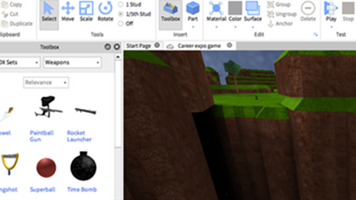 1 Obtenez trois armes à partir d'armes dans la boîte à outils.
1 Obtenez trois armes à partir d'armes dans la boîte à outils. -
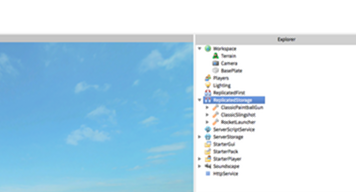 2 Dans l'arborescence de l'explorateur, regardez sous la branche Espace de travail pour vos armes. Faites-les glisser dans la branche "Stockage répliqué".
2 Dans l'arborescence de l'explorateur, regardez sous la branche Espace de travail pour vos armes. Faites-les glisser dans la branche "Stockage répliqué". - 3 Renommez les trois armes en cliquant avec le bouton droit de la souris et en sélectionnant "Renommer"."Nommez-les quelque chose d'unique mais descriptif. Assurez-vous de ne pas utiliser d'espaces dans vos noms, sinon vous aurez des difficultés plus tard.
- 4 Faites un PNJ. Les PNJ sont généralement fabriqués à partir de briques, de comptoirs ou de boîtes, bien que vous soyez libre d'utiliser ce que vous souhaitez. Si vous décidez d'utiliser des briques, assurez-vous d'avoir ancré les briques en place.
-
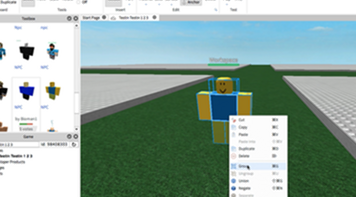 5 Après avoir construit votre PNJ, dans l'espace de travail, faites glisser votre souris pour que tous les éléments de votre PNJ soient sélectionnés. Faites un clic droit dessus et cliquez sur le groupe. Nommez le groupe "NPC".
5 Après avoir construit votre PNJ, dans l'espace de travail, faites glisser votre souris pour que tous les éléments de votre PNJ soient sélectionnés. Faites un clic droit dessus et cliquez sur le groupe. Nommez le groupe "NPC". -
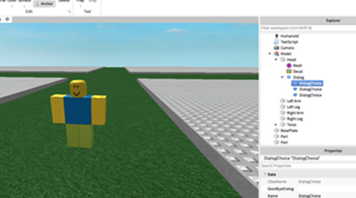 6 Sélectionnez la tête du NPC du côté droit et cliquez une fois sur le nom "Head."De là, cliquez-droit dessus et allez dans insertion> objet> boîte de dialogue. Dans les propriétés, modifiez la propriété de but pour magasiner. Écrivez dans le initialprompt encadrez ce que vous voulez que votre PNJ dise. Pendant que votre boîte de dialogue est toujours sélectionnée dans l'Explorateur, accédez à Insertion> Objet> DialogChoice. Dans la fenêtre des propriétés, modifiez la valeur de la propriété UserDialog sur «Puis-je parcourir vos marchandises? et la propriété ResponseDialog à "Sure!" Insérez trois DialogChoices dans le DialogChoice que nous venons de faire. Donc, votre hiérarchie devrait maintenant ressembler à ceci: Renommez-les de leurs valeurs par défaut et définissez leur propriété UserDialog sur les noms des armes.
6 Sélectionnez la tête du NPC du côté droit et cliquez une fois sur le nom "Head."De là, cliquez-droit dessus et allez dans insertion> objet> boîte de dialogue. Dans les propriétés, modifiez la propriété de but pour magasiner. Écrivez dans le initialprompt encadrez ce que vous voulez que votre PNJ dise. Pendant que votre boîte de dialogue est toujours sélectionnée dans l'Explorateur, accédez à Insertion> Objet> DialogChoice. Dans la fenêtre des propriétés, modifiez la valeur de la propriété UserDialog sur «Puis-je parcourir vos marchandises? et la propriété ResponseDialog à "Sure!" Insérez trois DialogChoices dans le DialogChoice que nous venons de faire. Donc, votre hiérarchie devrait maintenant ressembler à ceci: Renommez-les de leurs valeurs par défaut et définissez leur propriété UserDialog sur les noms des armes. -
 7 Ajouter un script dans la boîte de dialogue, pas de choix de dialogue, qui devrait se lire:
7 Ajouter un script dans la boîte de dialogue, pas de choix de dialogue, qui devrait se lire: local dialogue = scénario.Parentdialog.DialogChoiceSelected:relier(fonction(joueur, choix) - Vérifiez que le joueur a un objet stats local Statistiques = joueur:FindFirstChild(«Leaderstats») si ne pas Statistiques puis revenir fin - Et que l’objet stats contient un membre en or local or = Statistiques:FindFirstChild('Or') si ne pas or puis revenir fin si choix == scénario.Parent.DialogChoice.ChoiceA puis si or.Valeur >= 5 puis - 5 est la quantité d'or nécessaire pour acheter cette arme Jeu.ReplicatedStorage.Arme1:Cloner().Parent = joueur.Sac à dos or.Valeur = or.Valeur - 5 - soustraire la quantité d'or que vous devez acheter fin sinon choix == dialogue.DialogChoice.ChoiceB puis si or.Valeur >= 10 puis Jeu.ReplicatedStorage.Arme2:Cloner().Parent = joueur.Sac à dos or.Valeur = or.Valeur - 10 fin sinon choix == dialogue.DialogChoice.ChoiceC puis si or.Valeur >= 15 puis Jeu.ReplicatedStorage.Arme3:Cloner().Parent = joueur.Sac à dos or.Valeur = or.Valeur - 15 fin fin fin)
-
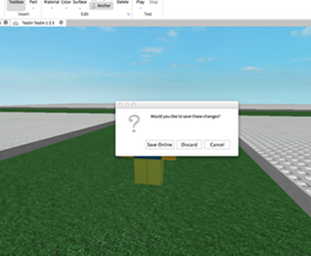 8 Enregistrez votre jeu.
8 Enregistrez votre jeu.
Facebook
Twitter
Google+
 Minotauromaquia
Minotauromaquia
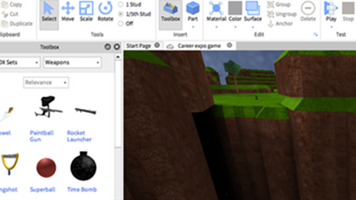 1 Obtenez trois armes à partir d'armes dans la boîte à outils.
1 Obtenez trois armes à partir d'armes dans la boîte à outils. 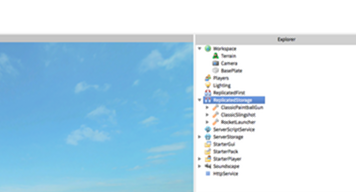 2 Dans l'arborescence de l'explorateur, regardez sous la branche Espace de travail pour vos armes. Faites-les glisser dans la branche "Stockage répliqué".
2 Dans l'arborescence de l'explorateur, regardez sous la branche Espace de travail pour vos armes. Faites-les glisser dans la branche "Stockage répliqué". 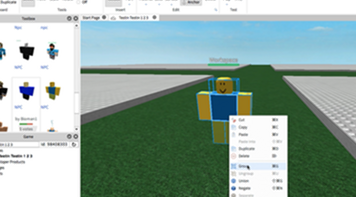 5 Après avoir construit votre PNJ, dans l'espace de travail, faites glisser votre souris pour que tous les éléments de votre PNJ soient sélectionnés. Faites un clic droit dessus et cliquez sur le groupe. Nommez le groupe "NPC".
5 Après avoir construit votre PNJ, dans l'espace de travail, faites glisser votre souris pour que tous les éléments de votre PNJ soient sélectionnés. Faites un clic droit dessus et cliquez sur le groupe. Nommez le groupe "NPC". 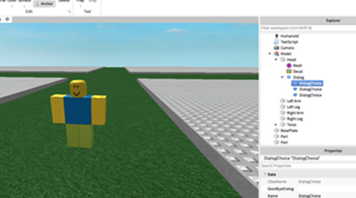 6 Sélectionnez la tête du NPC du côté droit et cliquez une fois sur le nom "Head."De là, cliquez-droit dessus et allez dans insertion> objet> boîte de dialogue. Dans les propriétés, modifiez la propriété de but pour magasiner. Écrivez dans le initialprompt encadrez ce que vous voulez que votre PNJ dise. Pendant que votre boîte de dialogue est toujours sélectionnée dans l'Explorateur, accédez à Insertion> Objet> DialogChoice. Dans la fenêtre des propriétés, modifiez la valeur de la propriété UserDialog sur «Puis-je parcourir vos marchandises? et la propriété ResponseDialog à "Sure!" Insérez trois DialogChoices dans le DialogChoice que nous venons de faire. Donc, votre hiérarchie devrait maintenant ressembler à ceci: Renommez-les de leurs valeurs par défaut et définissez leur propriété UserDialog sur les noms des armes.
6 Sélectionnez la tête du NPC du côté droit et cliquez une fois sur le nom "Head."De là, cliquez-droit dessus et allez dans insertion> objet> boîte de dialogue. Dans les propriétés, modifiez la propriété de but pour magasiner. Écrivez dans le initialprompt encadrez ce que vous voulez que votre PNJ dise. Pendant que votre boîte de dialogue est toujours sélectionnée dans l'Explorateur, accédez à Insertion> Objet> DialogChoice. Dans la fenêtre des propriétés, modifiez la valeur de la propriété UserDialog sur «Puis-je parcourir vos marchandises? et la propriété ResponseDialog à "Sure!" Insérez trois DialogChoices dans le DialogChoice que nous venons de faire. Donc, votre hiérarchie devrait maintenant ressembler à ceci: Renommez-les de leurs valeurs par défaut et définissez leur propriété UserDialog sur les noms des armes.  7 Ajouter un script dans la boîte de dialogue, pas de choix de dialogue, qui devrait se lire:
7 Ajouter un script dans la boîte de dialogue, pas de choix de dialogue, qui devrait se lire: 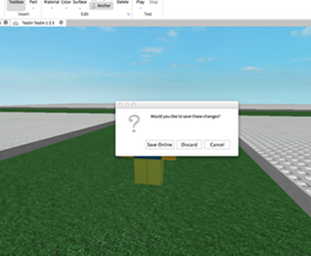 8 Enregistrez votre jeu.
8 Enregistrez votre jeu.